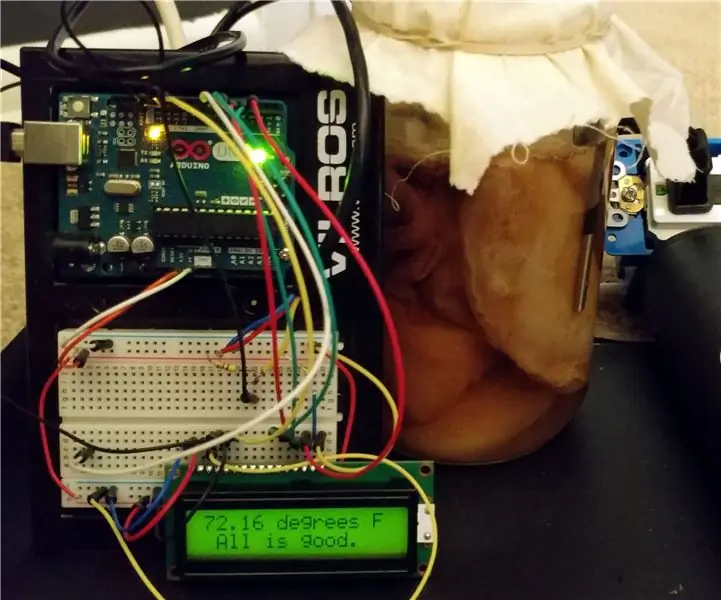
Kazalo:
- Avtor John Day [email protected].
- Public 2024-01-30 12:07.
- Nazadnje spremenjeno 2025-01-23 15:09.
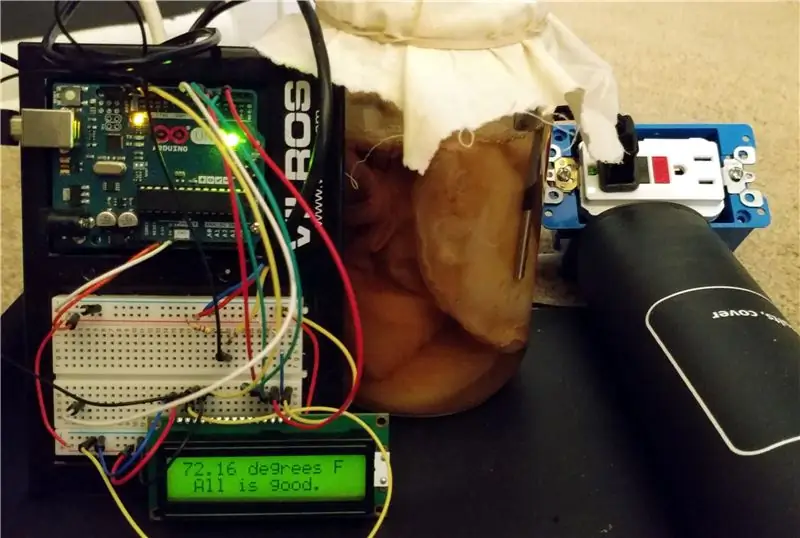

Kombučo sem imel vedno rad, v trgovini pa je tako draga. Približno 4 USD za 12 oz. nikakor si ne morem privoščiti, da bi ga pil toliko, kot bi hotel. Poskušal sem narediti svojo kombučo in spoznal, da sploh ni tako težko in da ne potrebujem preveč sredstev. Ta komplet sem kupil za začetek, vendar teh predmetov morda že imate veliko, zato ne kupujte nekaj, kar že imate! Sem redni študent in skoraj nikoli nisem doma, zato sem mislil, da bom poskusil zgraditi vezje z Arduinom za avtomatizacijo regulacije toplote.
Za izdelavo vezja potrebni elementi:
- Arduino Uno (če še nimate Arduina, vam priporočam, da zaženete komplet. Začel sem s tem in prišel je z LCD -jem, ploščo, zvočnikom, LED in temperaturnim senzorjem TMP36, ki ga lahko uporabite ZUNAJ kombuče)
- Ogledna plošča in žice
- Temperaturni senzor DS18B20 (Potrebovali boste tudi 4,7 k upor)
- Relejni modul
- Grelec
Izbirni elementi za izdelavo vezja:
- LCD zaslon na ploščici
- LED plošča
- Breadboard Piezo Buzzer
Potrebni izdelki za izdelavo Kombucha:
Dobil sem ta komplet, v katerem je vse spodaj in še več.
- Kombucha Scoby
- 1 galonska steklena posoda
- Črni, zeleni ali oolong čaj
- Rafiniran sladkor
- Steklene steklenice s pokrovi (za dajanje kombuče za drugo fermentacijo)
1. korak: Začetek prve fermentacije
Za ta korak ne potrebujemo elektronike, le majhen lonček, sladkor, skobi in nekaj čaja.
- Zavremo 4 skodelice vode. Ko lepo zavre, ugasnite ogenj.
- Vzemite 6 vrečk čaja ali nalijte 3 žlice črnega, zelenega ali oolong čaja v bombažno vrečko in dodajte v lonec.
- Namočite 5-7 minut.
- Odstranite čajne vrečke in čaj zavrzite.
- V lonec dodajte 1 skodelico sladkorja in premešajte. Ne skrbite, da boste popili toliko sladkorja, skobi med fermentacijo poje večino sladkorja.
- Ko se sladkor raztopi, sladki čaj nalijte v 1 -litrski kozarec za kuhanje.
- Nalijte 8 skodelic hladne, filtrirane vode. Uporabljam hladno ustekleničeno vodo.
- Mešanica mora biti zdaj sobne temperature ali nekoliko višja. Preden nadaljujete na naslednji korak, se prepričajte, da voda v enotah Freedom ni nad 86 stopinj.
- Mešanici dodajte scoby in tekoči zaganjalnik, ki prihaja. Mešajte SAMO ENKRAT.
- Kozarec pokrijemo z bombažno krpo in zapremo z gumijastim trakom.
Zdaj imamo (kmalu bo) kombučo, dajmo ji možgane mikrokrmilnika …
2. korak: Izdelava vezja
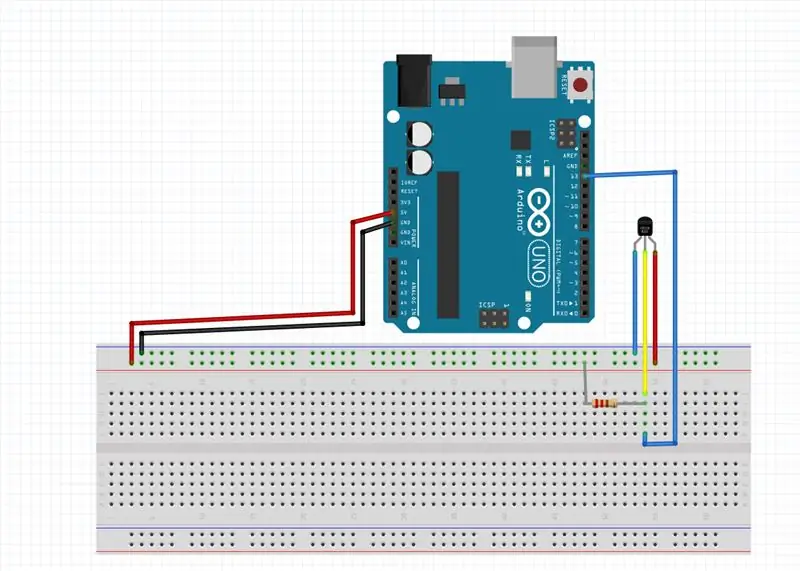
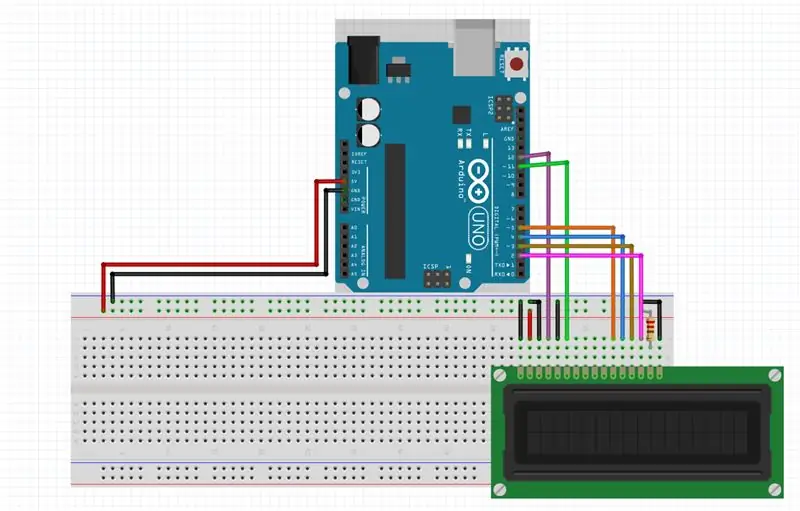
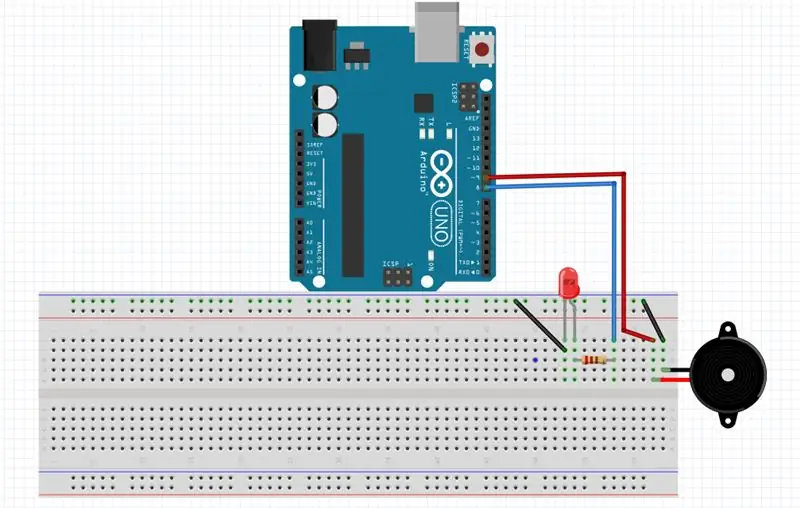
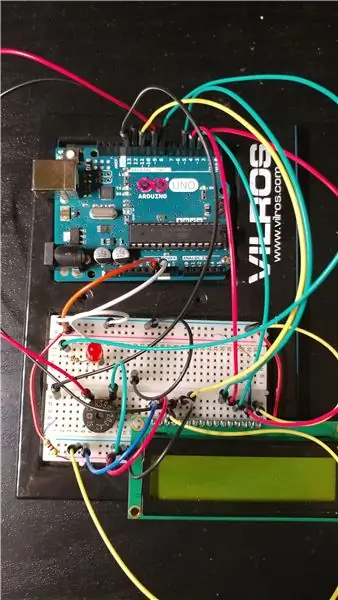
Za začetek drugega koraka najprej nastavite Arduino poleg mize in sestavite vse dele, ki so vam potrebni za dolgoročno pomoč. Da bi vam olajšali oči, sem razdelil vezje na 3 diagrame, LCD, obvestila in temperaturni senzor. Vse te diagrame sem obvezno naredil s Fritzingom. Zadnja slika je mojega kroga. Ne skrbite, če vaše vezje ne izgleda tako lepo kot moje. (;
*** Upoštevajte, da se analogna stran Arduina NE uporablja. V te reže ne vtikajte žic. ***
Začel bom s senzorjem temperature. Moj DS18B20 je imel rdečo, modro in rumeno žico, vaš bi moral imeti podobne barve. Rdeča se priključi na 5V, modra na GND. Rumena je zanimiva, saj gre za podatkovno žico, vendar potrebuje nekaj dodatne moči preko upora 4,7 k Ohm, zato se rumena poveže s pin 13 na Arduinu, upor 4,7k Ohm pa preide iz rumene v 5V. Za boljše razumevanje si oglejte sliko.
* LCD zavzame največ prostora in naredi celotno stvar noro, vendar je dokaj preprosta. Šel bom po vrsti od LEVE do DESNE, z začetkom ob 1 in končanjem ob 16.
- Prvi pin je namenjen GND.
- Drugi pin gre na 5V
- 3. pin je namenjen GND.
- Četrti pin je na Arduinu 12.
- 5. pin je namenjen GND.
- 6. pin je na Arduinu 11.
- Zatiči 7-10 se ne uporabljajo.
- 11. pin je na Arduinu 5.
- 12. pin je na Arduinu 4.
- 13. pin je na Arduinu 3.
- 14. pin je na Arduinu 2.
- 15. pin se poveže z 5V preko upora 330 Ohm.
- 16. pin se poveže z GND.
Rele je najpomembnejši del za termostatski del, saj nadzoruje, kdaj se grelec vklopi ali izklopi. Za dejansko izdelavo modula sem uporabil to vadnico iz SparkFuna. Uporabil sem to spletno stran, ki pomaga razlikovati, kam gredo žice. Druga možnost je, da kupite rele IOT pri SparkFunu ali Adafruitu, ki deluje enako. Podatkovni pin na releju sem dal na digitalni pin 6 na Arduinu. Rele sem nastavil za NC ali Normally Closed, zato, če se odločite za NO ali Normalno Open, morate kodo spremeniti.
Nazadnje, kar imenujem prijavitelji. To je alternativni in ni nujen del. V bistvu, če ne želite, da rele vklopi in izklopi grelec, lahko to storite ročno, ko zaslišite pisk. Obstaja LED in piezo zvočni signal. Daljša stran LED se poveže z 220 ohmskim uporom, ki se poveže z zatičem 8 na Arduinu. Krajša stran se poveže z GND. Brenčalo ima pozitivno in negativno stran, običajno označeno z + in -. + Stran gre na pin 9 na Arduinu, stran - na GND.
* Upoštevajte, da sem ta projekt odprtokodnega izvora, da ga lahko spremenite v tisto, kar imate! Če nimate LCD -ja, lahko kodo spremenite tako, da deluje brez nje!
3. korak: Najboljši del … Pisanje kode
Ni boljšega občutka ponosa in dosežkov kot pisanja kode, ki deluje prvič! Na žalost zame ni bilo tako, vendar je vseeno zabavno, ko deluje. Potrebovali boste Arduino IDE, da kodo prestavite v Uno. Obstajajo tudi drugi načini, vendar je ta najpreprostejši. Če nimate nastavljenega ali nameščenega IDE -ja, podrgnite po tej zajčji luknji.
Prvi korak je inicializacija. Za to kodo so potrebne tri knjižnice, ki jih je mogoče prenesti prek Arduino IDE, tako da odprete Sketch -> Include Libraries -> Manage Libraries …, nato poiščete in namestite knjižnice OneWire, LiquidCrystal in Dallas Temperature. Priložil sem kodo in jo naložil v svoj Github! Datoteka se imenuje KombuchaThermostat.ino.
Kodo je mogoče neposredno naložiti, če želite samo rele (npr. Brez LED ali brenčalca) in ste ga nastavili kot normalno zaprt rele. Sicer sem napisal nadomestno kodo in strategije za odpravljanje napak, le komentirane so. Moja koda je licencirana v javni domeni, zato kodo spremenite po svojem slogu in po svojem okusu.
Odpravljanje napak pri informacijah …
Odpravljanje napak sploh ni strašljivo, zlasti pri Arduinu.
- Če se vaša koda ne prevaja, verjetno nimate nameščenih knjižnic.
- Če se ne nalaga, ste verjetno izbrali napačna vrata, ploščo ali programer. Zgornja povezava za nastavitev IDE je odličen vir za zagotovitev, da so vse vaše stvari pravilno konfigurirane.
- Če so temperature čudne, razkomentirajte vse vrstice z napisom »Serijsko« in odprite serijski monitor, da vidite, kakšne so vaše temperature.
Ta koda je bila preizkušena na Ubuntu 16.04.
Če deluje v vašem sistemu z drugim operacijskim sistemom, mi to sporočite in dodal bom na seznam!
Priporočena:
Dodajte monitor uporabe v domači termostat: 4 koraki

Dodajte nadzor porabe v domači termostat: Pred davnimi časi je obstajalo nekaj takega kot "pametno" termostat, imel sem domači termostat, ki je dajal dnevno (mislim - morda tedensko) skupno " pravočasno " za moj sistem ogrevanja in klimatizacije. Stvari so se spremenile … Las
Sobni termostat - Arduino + Ethernet: 3 koraki

Sobni termostat-Arduino + Ethernet: V smislu strojne opreme projekt uporablja: Arduino Uno / Mega 2560 ethernetni ščit Wiznet W5100 / ethernetni modul Wiznet W5200-W5500 DS18B20 senzor temperature na vodilu OneWire Relej SRD-5VDC-SL-C, ki se uporablja za kotel preklapljanje
Termostat pametnega doma: 4 koraki

Termostat za pametni dom: Naš termostat za pametni dom je program, ki lahko samodejno prihrani denar gospodinjstva na računih za komunalne storitve glede na želje osebe
NEST Vaš stari termostat: 4 koraki (s slikami)

NEST Vaš stari termostat: Ogrevalni sistem v moji hiši je verjetno tako star kot hiša sama. Star je približno 30 let, kar je v redu glede hišnih let, vendar se je precej zadržalo v ledeni dobi, kar zadeva tehnologijo. Obstajata 2 glavni težavi s komercialo
Servo termostat/krmilnik Arduino HVAC: 5 korakov (s slikami)

Servo termostat/krmilnik Arduino HVAC: Dobrodošli v mojem "zelenem" navodilu! Pokazal vam bom, kako uporabiti Arduino, dva servo motorja, temperaturni senzor in nekaj kovine (ali lesa) za izdelavo digitalnega termostata za stensko enoto HVAC. Po besedah CB Richarda Ellisa (pomemben pravi
